Win7系统如何设置计算机达到最佳性能呢?最近有些用户提出了这样的问题。有时候电脑在运行的时候经常卡顿,我们可以通过设置计算机的性能达到最佳便可提高系统的流畅度。下面小
Win7系统如何设置计算机达到最佳性能呢?最近有些用户提出了这样的问题。有时候电脑在运行的时候经常卡顿,我们可以通过设置计算机的性能达到最佳便可提高系统的流畅度。下面小编就给大家介绍以下Win7系统如何设置计算机达到最佳性能,希望能够帮助到用户们。

第一步:检查计算机的性能状况
1、打开“控制面板”,选择“系统和安全”选项中的“查看您的计算机状态”
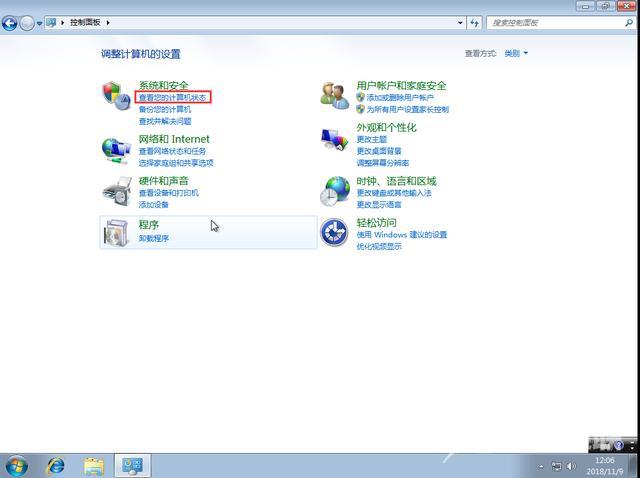
2、打开“查看您的计算机”后,在窗口的左侧找到并点击“查看性能信息”
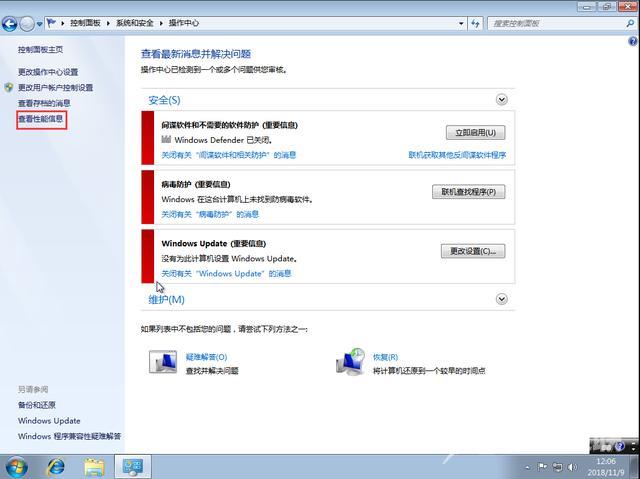
3、在“性能信息和工具”窗口中点击“为此计算机分级”,通过Windows体验指数来给电脑评分
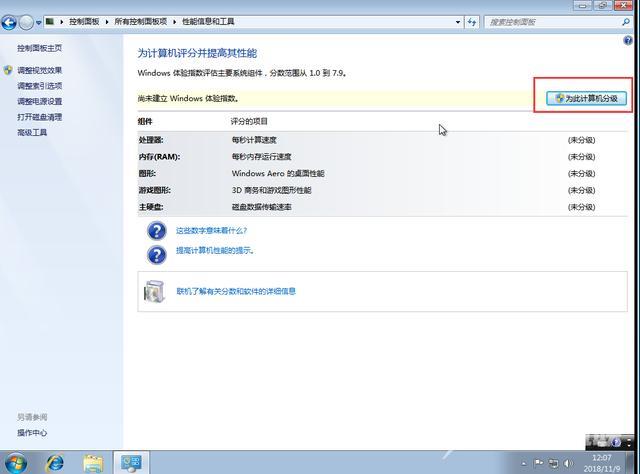
4、点击后会弹出如下图所示的信息提示框,评分过程中屏幕可能会闪烁,用户稍等片刻即可完成评分
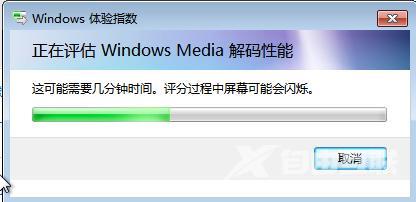
5、得知计算机性能的评分后,记录评分,用此评分和提高性能后的评分作比较,判断计算机性能是否得到提高
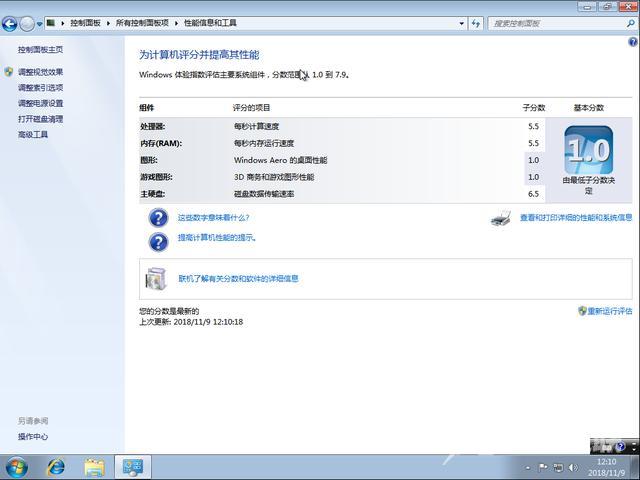
第二步:设置计算机达到最佳性能
1、回到“性能信息和工具”窗口,选择“调整视觉效果”后会弹出“性能选项”的对话框,在“”视觉效果“一项中选择”调整为最佳性能“,最后点击”确定“
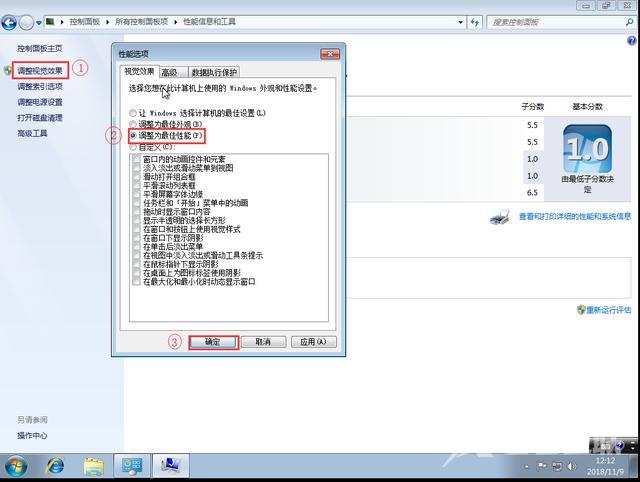
2、重复第一步的步骤,重新检查计算机的性能状况。当计算机达到最佳性能后,Windows体验指数给计算机的评分明显会提高;但如果评分没变的话,要么就是计算机的配置太高,要么就是配置太低,计算机已经无能为力了。
电脑性能系统windows7